WhatsApp Web – это удобное расширение мессенджера WhatsApp, позволяющее общаться с контактами прямо с компьютера. Однако иногда возникает необходимость удалить WhatsApp Web с компьютера.
Удаление WhatsApp Web может быть полезно, если вы используете общедоступный компьютер или просто хотите очистить пространство. В этой статье мы расскажем вам, как удалить WhatsApp Web с компьютера полностью.
Следуйте инструкциям ниже, чтобы безопасно удалить WhatsApp Web и все связанные с ним данные с вашего компьютера.
Инструкция по удалению WhatsApp Web с компьютера
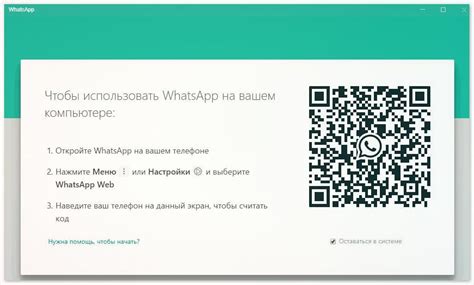
Шаг 1: Откройте браузер на вашем компьютере и перейдите на сайт WhatsApp Web.
Шаг 2: Нажмите на иконку с тремя точками в верхнем правом углу экрана.
Шаг 3: Выберите опцию "Выход" из выпадающего меню.
Шаг 4: Подтвердите выход из WhatsApp Web, нажав на кнопку "Выйти".
Шаг 5: Для полного удаления приложения, очистите кэш браузера и удалите все файлы, связанные с WhatsApp Web с вашего компьютера.
Следуя этой инструкции, вы успешно удалите WhatsApp Web с компьютера полностью и без остатков.
Шаг 1: Закрытие WhatsApp на компьютере

Первым шагом в удалении WhatsApp Web с компьютера полностью будет закрытие приложения WhatsApp на компьютере. Убедитесь, что все чаты и диалоги закрыты. Для этого щелкните правой кнопкой мыши на значке WhatsApp в панели задач и выберите "Закрыть окно".
Шаг 2: Очистка кэша браузера

Чтобы полностью удалить WhatsApp Web с компьютера, необходимо также очистить кэш браузера. Этот шаг поможет избавиться от временных файлов, сохраненных данных и другой информации, связанной с использованием WhatsApp Web.
Для очистки кэша браузера выполните следующие действия:
- Откройте браузер, в котором использовали WhatsApp Web.
- Нажмите комбинацию клавиш Ctrl + Shift + Delete (для Windows) или Command + Shift + Delete (для MacOS), чтобы открыть настройки очистки истории браузера.
- Выберите опцию "Очистить кэш" или "Кэшированные файлы" и убедитесь, что вы выбрали правильный период времени.
- Нажмите кнопку "Очистить данные" или "Удалить" для завершения процесса очистки кэша браузера.
После завершения этого шага, вы сможете быть уверены, что WhatsApp Web полностью удален с вашего компьютера.
Шаг 3: Удаление WhatsApp Web из настроек браузера
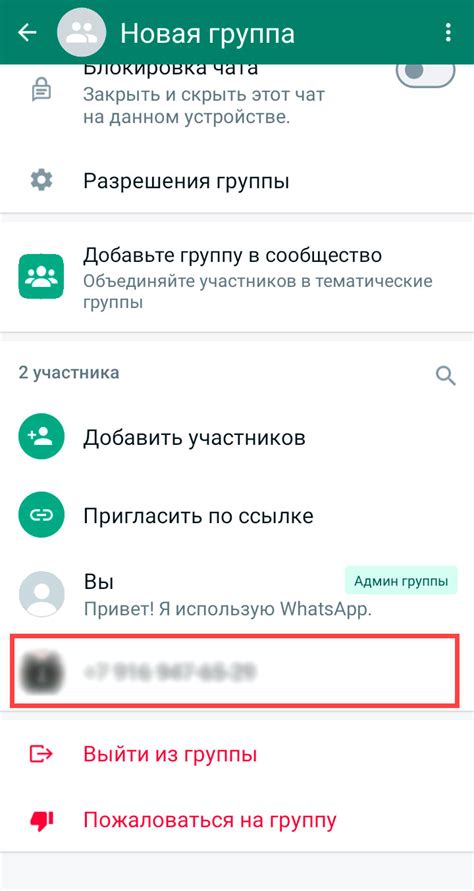
Для полного удаления WhatsApp Web с компьютера необходимо также удалить сохраненные данные и файлы сайта из настроек браузера. Следуйте инструкциям в зависимости от используемого браузера:
Google Chrome:
1. Откройте браузер Google Chrome и перейдите в настройки, нажав на значок трех точек в правом верхнем углу.
2. Выберите "История" и "История загрузок".
3. Найдите WhatsApp Web в списке загруженных сайтов, выделите его и нажмите "Удалить".
Mozilla Firefox:
1. Откройте браузер Mozilla Firefox и перейдите в настройки, нажав на значок трех горизонтальных линий в правом верхнем углу.
2. Выберите "Библиотека" и "История".
3. Найдите WhatsApp Web в списке посещенных сайтов, выделите его и нажмите "Удалить".
После выполнения этих шагов WhatsApp Web будет удален полностью с вашего компьютера.
Шаг 4: Полное удаление приложения WhatsApp Web
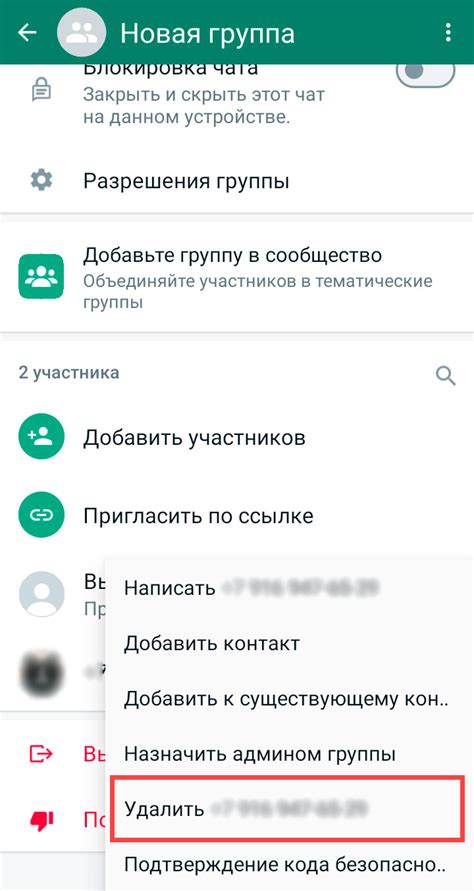
Чтобы убедиться, что приложение WhatsApp Web удалено полностью, следуйте этим инструкциям:
- Закройте все окна браузера, в которых был открыт WhatsApp Web.
- Перейдите в панель управления вашего компьютера.
- Откройте раздел "Программы и компоненты" или "Установленные программы".
- Найдите приложение WhatsApp Web в списке установленных программ.
- Щелкните на нем правой кнопкой мыши и выберите опцию "Удалить" или "Деинсталлировать".
- Дождитесь завершения процесса удаления приложения.
После выполнения этих шагов приложение WhatsApp Web будет полностью удалено с вашего компьютера.
Шаг 5: Очистка системного реестра от остатков
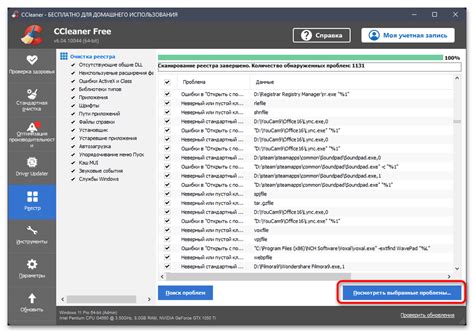
Чтобы полностью удалить WhatsApp Web с компьютера, необходимо также очистить системный реестр от остатков программы. Следуйте этим шагам:
- Откройте поиск в Windows и введите "regedit".
- Нажмите Enter, чтобы открыть реестр.
- Перейдите к разделу HKEY_CURRENT_USER\Software и найдите ключ WhatsApp Web или любые связанные с ним записи.
- Щелкните правой кнопкой мыши на найденном ключе и выберите "Удалить" для полной очистки.
- Повторите те же шаги для раздела HKEY_LOCAL_MACHINE\Software, если есть соответствующие записи.
- После удаления всех остатков программы, закройте реестр и перезагрузите компьютер для завершения процесса.
Шаг 6: Перезагрузка компьютера и проверка удаления WhatsApp Web
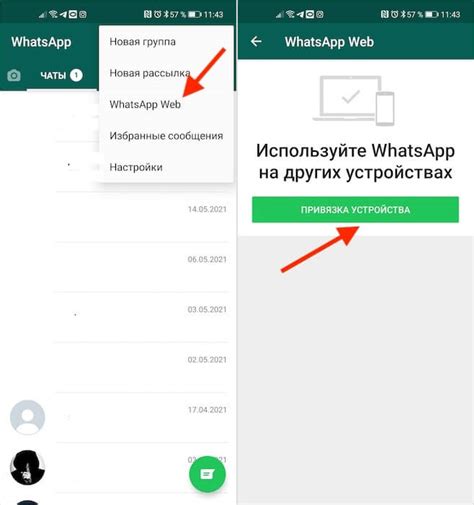
После завершения всех предыдущих шагов рекомендуется перезагрузить компьютер. Это поможет убедиться, что все изменения в системе вступили в силу, и WhatsApp Web был успешно удален.
После перезапуска компьютера проверьте, что приложение WhatsApp Web больше не доступно на компьютере. Откройте веб-браузер и убедитесь, что страница с веб-версией WhatsApp не открывается. Также вы можете выполнить поиск по файловой системе компьютера, чтобы убедиться, что все файлы и папки, связанные с WhatsApp Web, были удалены полностью.
Вопрос-ответ

Как удалить WhatsApp Web с компьютера?
Для удаления WhatsApp Web с компьютера, вам нужно открыть WhatsApp на компьютере, затем нажать на три точки в правом верхнем углу и выбрать "Отключить этот девайс". После этого подтвердите удаление и WhatsApp Web будет отключен.
Можно ли удалить все данные WhatsApp Web с компьютера?
Да, можно удалить все данные WhatsApp Web с компьютера. Для этого нужно закрыть браузер, очистить кэш и историю браузера, а также удалить все файлы, связанные с WhatsApp Web на компьютере. Таким образом, вы сможете удалить все данные связанные с WhatsApp Web.
Какие файлы связаны с WhatsApp Web на компьютере и как их удалить?
Файлы WhatsApp Web на компьютере могут включать кэш браузера, cookie-файлы, данные, сохраненные в локальном хранилище и т.д. Чтобы удалить эти файлы, вам нужно открыть настройки браузера, найти раздел с данными сайта WhatsApp Web и очистить все связанные файлы.
Какие есть альтернативные способы удаления WhatsApp Web с компьютера?
Для удаления WhatsApp Web с компьютера можно также выйти из аккаунта WhatsApp на компьютере, очистить кэш и историю браузера, а также отключить все связанные с WhatsApp Web устройства через настройки приложения на мобильном устройстве.



